
On mahdollista, että monet teistä jaa Windows 10 -tietokoneesi muiden kanssa. Normaali asia tässä mielessä on, että sinulla on useita käyttäjiä, jotta jokaisella on pääsy omiin tiedostoihinsa yksityisellä tavalla. Vaikka käyttöjärjestelmässä sinulla on mahdollisuus konfiguroida tämä monin tavoin. Joten voit valita sovellusten lisäksi, miten tai mihin asiakirjoihin käyttäjille annetaan pääsy.
Tämä on ominaisuus, joka voi kiinnostaa monia käyttäjiä. Koska jos jaat Windows 10 -tietokoneen muiden ihmisten kanssa, se saattaa olla kiinnostava osaa antaa tai rajoittaa pääsyä. Siksi sinulla on selkeä kokoonpano, joka on mukava kaikille.
Tätä varten meidän on ensin tehtävä on avata Windows 10 -asetukset. Kokoonpanossa on useita osioita, vaikka se, joka kiinnostaa meitä tässä tapauksessa, on yksityisyys. Kun olemme sisällä, katsomme vasenta saraketta ja napsautamme Asiakirjat.
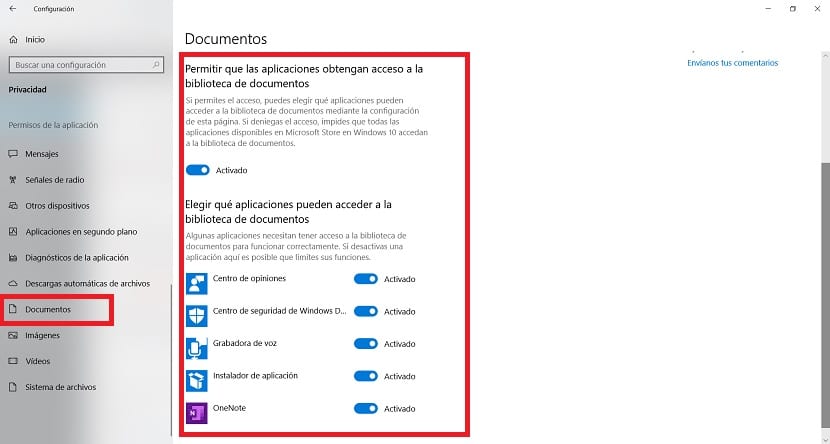
Tässä osassa meille annetaan mahdollisuus mukauttaa pääsyä kyseiseen asiakirjakirjastoon. Ensimmäinen asia on aktivoida tämä mahdollisuus käyttämällä kytkintä, jonka meillä on näytöllä. Joten, kun tämä on aktivoitu, muilla käyttäjillä on jo oikeus saada tämä käyttöoikeus sovellusten lisäksi. Sitten voimme konfiguroida kaiken mieleisekseen.
Koska voimme valita mitkä Windows 10 -sovellukset haluamme saada tällaisen pääsyn. Jos on sellaisia, joita emme halua, meidän on vain poistettava se. Hyvä asia on, että voimme tehdä tämän erikseen jokaisen kanssa. Joten prosessi on yksinkertainen ja täysin yksilöllinen.
Kun olemme valmis, voimme mennä ulos nyt nämä muutokset on rekisteröity Windows 10: ssä. Se on helppo määrittää toiminto, ja se voi olla erittäin hyödyllinen, jos tietokone jaetaan muiden ihmisten kanssa. Muutamassa minuutissa se on valmis.